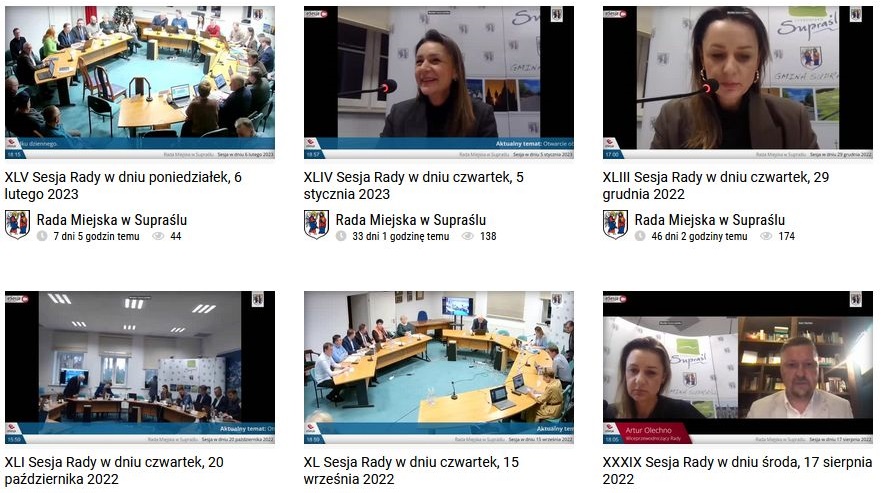Aplikacja mobilna SMARTSUPRASL powstała ona z myślą o zapewnieniu profesjonalnej obsługi mieszkańców.
To całkowicie darmowe narzędzie, które przyda się zarówno osobom odwiedzającym naszą gminę, jak i mieszkańcom. Znajdą tu wszystkie przydatne informacje: harmonogram wywozu odpadów komunalnych, komunikaty urzędowe, zapowiedzi wydarzeń kulturalnych. Mieszkańcy mogą zgłosić też zdarzenie np. awarię oświetlenia ulicznego.
Aby założyć konto w aplikacji należy wejść w ten link: https://smartsuprasl.bit-sa.pl/surfer/index/register
Aplikacja posiada także witrynę www przez którą także można dokonywać zgłoszeń: https://smartsuprasl.bit-sa.pl
INSTRUKCJA (POBIERZ)
- Pobieranie aplikacji:
W celu pobranie aplikacji należy dla telefonów z systemem Android wejść do sklepu Google i wyszukać Lupe BIT s.a.
W celu pobranie aplikacji należy dla telefonów z systemem IOS wejść do sklepu App Store i wyszukać Lupe BIT s.a.
Witryna z systemem android: https://play.google.com/store/apps/details?id=pl.bitsa.lupe2
Witryna z systemem IOS: https://apps.apple.com/pl/app/lupe/id1417795087?l=pl
- Logowanie:
Do aplikacji wejść można jako użytkownik niezalgowany (Wejdź jako Gość) poprzez założenie konta w apliakacji
Aby założyć konto należy w górny prawym rogu wybrać przycisk. "Załóż konto"
Następnie wypełnić pola formularza rejestracyjnego. Pola zaznaczone czerwona gwiazdką są wymagane.
Po poprawnym wypełnieniu formularza pojawi się komunikat o wysłaniu e-maila z linkiem aktywacyjnym.
W wyniku potwierdzenia linku w przesłanym e-mailu, pojawia się informacja o pomyślnym aktywowaniu konta.
Lub za pomocą:
- Konta na FACEBOOK.
W celu zalogowania się za pomocą Facebook należy w górnym lewym rogu wybrać przycisk , a następnie przycisk Pojawia się okno logowania do portalu społecznościowego Facebook. Wypełnienie pól swoimi danymi i potwierdzenie powoduje automatyczne zalogowanie i przekierowanie się do LuPe.
- Konta GOOGLE.
W celu zalogowania się do Google należy posiadać konto w Google (np. pocztę Gmail). Następnie należy w górnym lewym rogu wybrać przycisk , a następnie przycisk . Następnie należy zalogować się na wybrane konto Google.
- Zgłaszania problemu
W celu dodania nowego zgłoszenia należy wybrać opcję „Dodaj Zgłoszenie” znajdującą się w górnym menu lub poprzez użycie przycisku dodawania nowego zgłoszenia w prawnym dolny rogu mapy zgłoszeń (ikona plusa).
Następnie należy uzupełnić pola formularza:

- Adres – należy zaznaczyć na mapie adres zdarzenia lub w urządzeniu mobilny włączyć funkcję geolokalizacji, która automatycznie wczyta adres w którym aktualnie się znajduje telefon.
- Kategoria – należy wybrać z listy rozwijanej odpowiedni rodzaj zdarzenia. Jeśli brak jest odpowiedniej kategorii należy wybrać – „Inne”,
- Opis – należy opisać szczegóły zgłoszenia,
- Dodaj załącznik – jest to pole opcjonalne, umożliwia ono dodanie zdjęcia do zgłoszenia.
W celu potwierdzenia formularza zgłoszenia należy nacisnąć przycisk- „ZGŁOŚ”. Zgłoszenie pojawi się na liście dopiero po zatwierdzeniu przez Administratora.
UWAGA: System LUPE działa tylko na terenie Gminy Supraśl, oznacza to, że zgłoszenia z terenu innych gminy lub powiatu nie będą rozpatrywane i automatycznie odrzucane. Dodatkowo zgłoszenia o nagłych zdarzeniach, np. wypadkach, pożarach, katastrofach oraz o innych sytuacjach zagrażających zdrowiu lub życiu powinny być zgłaszane pod numery alarmowe.
- Ustawianie funkcji „Harmonogram odpadów”
Aby uruchomić funkcję Harmonogram Odbioru Odpadów należy w „Ustawienia aplikacji: wybrać „Odbiór odpadów” i w polu „Dodaj nowy” wybrać adres nieruchomości której harmonogram ma dotyczyć. Funkcję obsługuje Można podpiąć wiele adresów jednocześnie np. dom, działkę, itd. Po wyborze należy zapisać dane poprzez naciśniecie ikonki zapisu w prawnym górnym rogu.
Po prawidłowa zapisach adresach w menu aplikacji w „Odbiór odpadów”- pojawi się kalendarz z datami odbiorów odpadów poda dany adres z podziałem na konkretne frkacje.
Dodatkowo użytkownik może w ustawieniach określić, kiedy chce otrzymywać powiadomienia o zbliżającym się terminie odbioru odpadów (np. 1 dzień przed o godzinie 13). Otrzyma wówczas komunikat/powiadomienie na telefon.
- Włączanie opcji komunikaty urzędu
System pozwala na publikację ważnych komunikatów oraz powiadomień na urządzenia mobilne z obszaru gminy. Aby włączyć powiadomienie na urządzeniach mobilnych należy w zakładce: Ustawienie wybrać opcje Powiadomienia i wybrać kategorie z których chcą Państwo otrzymywać komunikaty z gminy.